Configurar e aprovar o acesso just-in-time para Aplicativos Gerenciados do Azure
Como consumidor de um aplicativo gerenciado, talvez você não se sinta confortável em conceder ao editor acesso permanente ao grupo de recursos gerenciados. Para lhe dar maior controlo sobre a concessão de acesso a recursos geridos, as Aplicações Geridas do Azure fornecem uma funcionalidade denominada acesso just-in-time (JIT). Ele permite que você aprove quando e por quanto tempo o editor tem acesso ao grupo de recursos. O editor pode fazer as atualizações necessárias durante esse período, mas quando esse tempo terminar, o acesso do editor expira.
O fluxo de trabalho para a concessão de acesso é:
O editor adiciona um aplicativo gerenciado ao mercado e especifica que o acesso JIT está disponível.
Durante a implantação, você habilita o acesso JIT para sua instância do aplicativo gerenciado.
Após a implantação, você pode alterar as configurações de acesso JIT.
O editor envia um pedido de acesso.
Você aprova a solicitação.
Este artigo se concentra nas ações que os consumidores tomam para habilitar o acesso ao JIT e aprovar solicitações. Para saber mais sobre como publicar um aplicativo gerenciado com acesso JIT, consulte Solicitar acesso just-in-time em Aplicativos Gerenciados do Azure.
Nota
Para usar o acesso just-in-time, você deve ter uma licença do Microsoft Entra ID P2.
Ativar durante a implantação
Inicie sessão no portal do Azure.
Encontre uma entrada de mercado para um aplicativo gerenciado com JIT habilitado. Selecione Criar.
Ao fornecer valores para o novo aplicativo gerenciado, a etapa Configuração JIT permite habilitar ou desabilitar o acesso JIT para o aplicativo gerenciado. Selecione Sim para Ativar acesso JIT. Essa opção é selecionada por padrão para aplicativos gerenciados definidos com JIT habilitado no mercado.
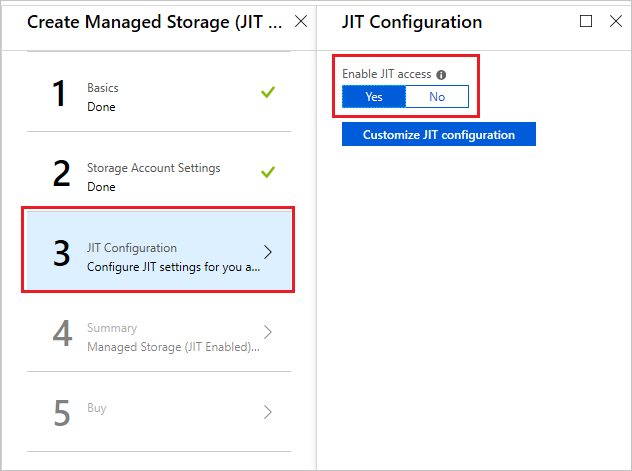
Você só pode habilitar o acesso JIT durante a implantação. Se você selecionar Não, o editor terá acesso permanente ao grupo de recursos gerenciados. Não é possível ativar o acesso JIT mais tarde.
Para alterar as configurações de aprovação padrão, selecione Personalizar configuração JIT.
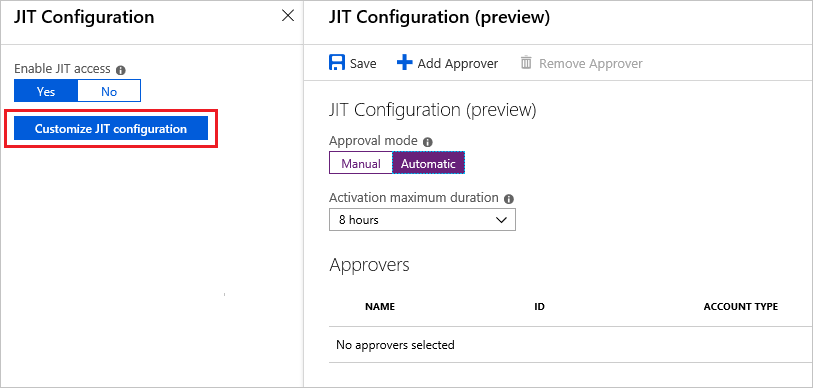
Por padrão, um aplicativo gerenciado com JIT habilitado tem as seguintes configurações:
- Modo de aprovação – automático
- Duração máxima de acesso – 8 horas
- Aprovadores – nenhum
Quando o modo de aprovação é definido como automático, os aprovadores recebem uma notificação para cada solicitação, mas a solicitação é aprovada automaticamente. Quando definido como manual, os aprovadores recebem uma notificação para cada solicitação, e um deles deve aprová-la.
A duração máxima da ativação especifica a quantidade máxima de tempo que um editor pode solicitar acesso ao grupo de recursos gerenciados.
A lista de aprovadores são os usuários do Microsoft Entra que podem aprovar solicitações de acesso JIT. Para adicionar um aprovador, selecione Adicionar aprovador e procure o usuário.
Depois de atualizar a configuração, selecione Salvar.
Atualização após a implantação
Você pode alterar os valores de como as solicitações são aprovadas. No entanto, se você não habilitou o acesso JIT durante a implantação, não poderá habilitá-lo mais tarde.
Para alterar as configurações de um aplicativo gerenciado implantado:
No portal, selecione o aplicativo de gerenciamento.
Selecione Configuração JIT e altere as configurações conforme necessário.
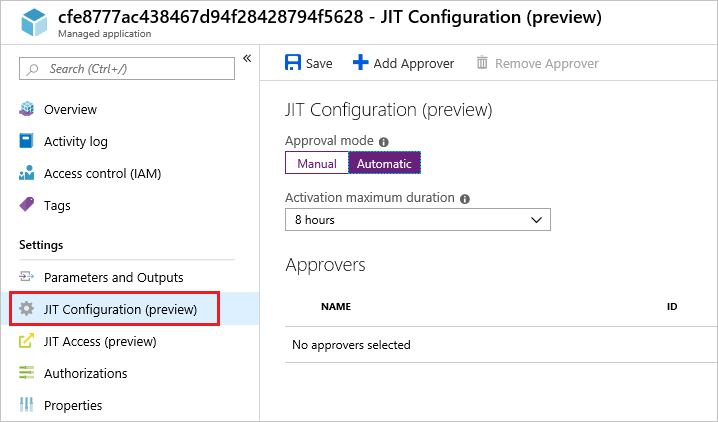
Quando terminar, selecione Guardar.
Aprovar pedidos
Quando o editor solicita acesso, você é notificado da solicitação. Você pode aprovar solicitações de acesso JIT diretamente por meio do aplicativo gerenciado ou em todos os aplicativos gerenciados por meio do serviço Microsoft Entra Privileged Identity Management. Para usar o acesso just-in-time, você deve ter uma licença do Microsoft Entra ID P2.
Para aprovar solicitações por meio do aplicativo gerenciado:
Selecione Acesso JIT para o aplicativo gerenciado e selecione Aprovar solicitações.
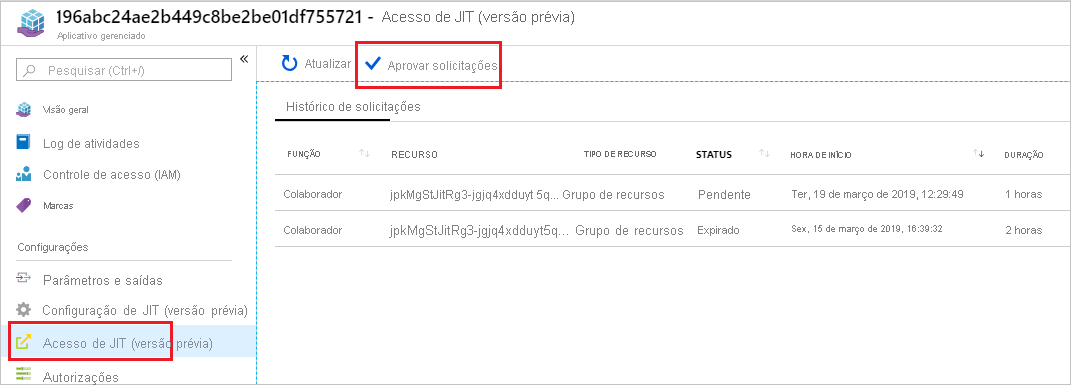
Selecione a solicitação a ser aprovada.

No formulário, forneça o motivo da aprovação e selecione Aprovar.
Para aprovar solicitações por meio do Microsoft Entra Privileged Identity Management:
Selecione Todos os serviços e comece a procurar por Microsoft Entra Privileged Identity Management. Selecione nas opções disponíveis.
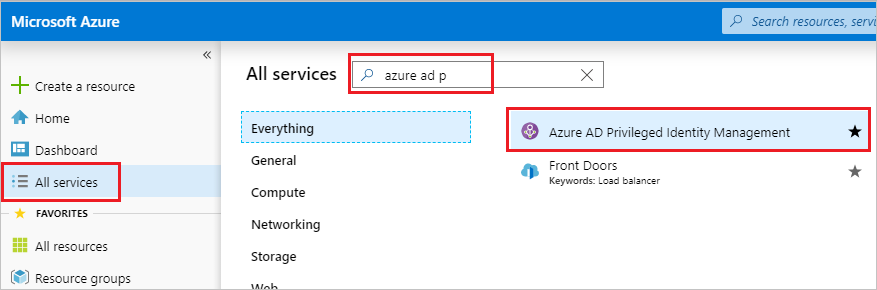
Selecione Aprovar solicitações.
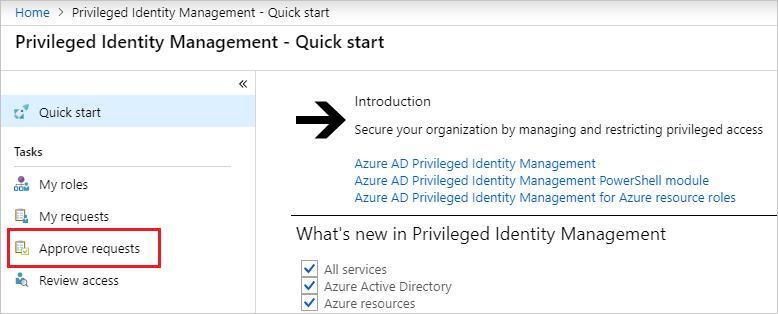
Selecione Aplicativos gerenciados do Azure e selecione a solicitação a ser aprovada.
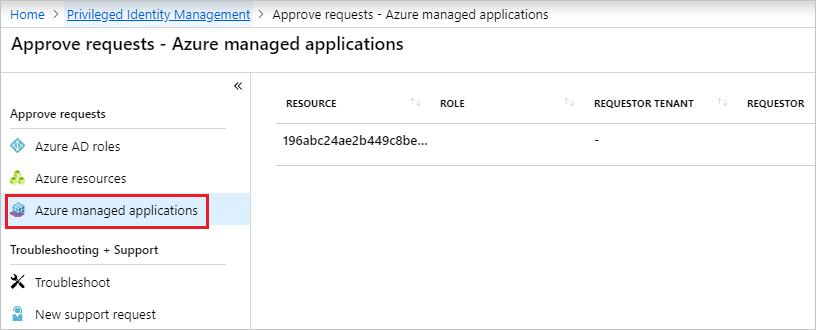
Próximos passos
Para saber mais sobre como publicar um aplicativo gerenciado com acesso JIT, consulte Solicitar acesso just-in-time em Aplicativos Gerenciados do Azure.